ホームページやブログを制作するためにレンタルサーバーを契約する時、ドメインという言葉を目にすることがあると思います。
ドメインとはなに?
ドメインとはWebサイトがどこにあるかを判別する情報で、簡単に言えば世界中が使っているインターネット上でたったひとつしか存在しない自分の住所のようなものです。
このブログではURLは下のようになっています。

URLの【sagaso-web.com】という部分がドメインになります。先ほども書きましたように、これは世界にひとつしかありません。ひとつしか存在しないため、欲しいドメインを誰かが先に取得していたら、あとから欲しいと思っても、もう同じドメインは取れません。早い者勝ちです。
このドメインというものはホームページやブログのURLだけでなく、●●●@sagaso-web.comのようにメールアドレスにも使えます。
ドメインの決め方
ドメインは一度取得したら、なかなか変更することがありませんので、自分の作りたいサイトに合ったものに決めるようにしましょう。
ドメインを決める時、たいていは下の4つを考えて取得する人が多いようです。
・会社や店舗などがあれば、その会社名や店舗名を使う
・ホームページやブログの内容に合ったキーワードを使う
・覚えてもらいやすい文字列を使う
ドメインの文字数は3文字以上で上限は63文字まで、半角英数字と半角ハイフンが使えますが、あまり長いと人からも覚えてもらえませんし、自分でも覚えられませんので、シンプルでなるべく短めがベストです。
URLの最初に書いてある「https://」や「http://」をスキームといい、通信手段を表しています。「https://」や「http://」が頭についていたら、インターネットっぽい通信をしますという意味です。
【.jp】【.com】【.net】など、いろいろあって迷う
またこのブログで例えますが、【sagaso-web.com】の中の【.com】の部分のことをトップレベルドメインといい、大きく分けると分野別トップレベルドメイン(gTLD: generic TLD)と、国コードトップレベルドメイン(ccTLD: country code TLD)があります。
国コードトップレベルドメインは各国に割り当てられたドメインで、日本の場合は【.jp】です。
分野別トップレベルドメインは、国や地域に関係なく取得でき、私の使っている【.com】の他、【.info】【.net】のように登録に特段の制限がないものと、航空会社や空港が利用できる【.aero】や、郵便局やその関連団体が利用できる【.post】のように登録に一定の要件が必要なものがあります。
制限があるトップレベルドメインでなければ、どれを選んでも問題ありません。しかしトップレベルドメインは価格が一律ではありません。
【.jp】は若干お高めですが、信頼性は出てきます。迷った時はお手頃感があって、一般的にも良く見かける【.com】や【.net】を選ぶのが良いかもしれません。もちろん私はブログをするのだから【.blog】と決めたり、私は情報を発信したいのだから【.info】にしようでも良いと思います。
ドメインの種類
ドメインには「独自ドメイン」と「サブドメイン」と「共有ドメイン」の3つがあります。
独自ドメイン
自分で取得したドメインをサーバーに登録して運用します。
レンタルサーバーの契約と別の契約になるので、レンタルサーバー会社を変更しても、そのまま使うことができます。
サブドメイン
自分で取得したドメインを基に、好きな文字列を入れたドメインを作ることができます。
似たものにサブディレクトリがありますが、URLの形式が少し異なります。「https://〇〇.jp/」をメインのサイトとして、■■というサイトをサブドメインとサブディレクトリで設定した場合について書いてみますと次のようになります。
サブドメインでは https://■■.〇〇.jp/
サブディレクトリでは https://〇〇.jp/■■/
とてもよく似ていますが、サブディレクトリの「https://〇〇.jp/■■/」では、■■というサイトは「https://〇〇.jp/」の中にある同一のものと認識されますが、サブドメインの「https://■■.〇〇.jp/」では、■■のサイトは「https://〇〇.jp/」とは別サイトとして扱われます。
共有ドメイン
なにで例えようかと思いましたが、芸能人の方々が多く使われているアメブロを例にしたいと思います。
例えばAさんという方もBさんという方もアメブロを使っているとして。
AさんのURLは「https://ameblo.jp/A/」
BさんのURLは「https://ameblo.jp/B/」
ということになります。「ameblo.jp」というドメインの中にAさんもBさんもいらっしゃいます。これが「ameblo.jp」という共有ドメインを使っているということです。
もちろんアメブロさんだけでなく、他にも同じようなサービスは多くあり、このような共有ドメインを使って、ブログを始めることは比較的簡単なのですが、万が一にもそのサービスが終了したら、自分のサイトも終了ということになってしまいます。
wwwってなに?
私のブログには付けていませんが、Yahoo!JAPANのURLであるhttps://www.yahoo.co.jp/の「https://」の次に付いている「www」はなんだ?と思いませんか?
そういえば「www」って、めっちゃおもろいやんwww みたいな感じで使う人もいましたね。しかしこの「www」は、草生える意味でもなく、わらわらわらという意味でもありません。
「www」は、World Wide Web(ワールド・ワイド・ウェブ)の略称です。これは「Webの生みの親」といわれるイギリスのコンピューター技術者・ティム・バーナーズ=リーが、世界中に広がる情報網が「クモの巣」のように見えるという理由で【世界中に広がるクモの巣=World Wide Web すなわちWWW】と名付けたそうです。
ただURLに付いている「www」は少し違う意味で、インターネットのホームページの閲覧機能を提供しているサーバを識別するために一般的に使われる名称を意味しています。
とはいえ、この「www」は絶対に必要なのかと尋ねられれば、付けても付けなくてもどちらでも好きな方で良いと思います。
ただレンタルサーバーで設定する場合、wwwがあるものとないもの、どちらからでも同じサイトにアクセスできるようになっているようです。便利なようですが、検索ロポットは「www」ありとなしのそれぞれのサイトを別サイトとして認識します。
内容が同じミラーサイトのようなものは、検索の対象として考えると不利な条件のひとつになってしまいますので、必ずどちらかに決めてURLの正規化を行うようにしてください。
ドメインをどこで取得するか?
私自身は約20年ほど前からインターネットショップで販売したり、ホームページを制作してきました。
最初の頃はドメインなんてことを考えもせずに、プロバイダのホームページスペースを利用していたのですが、そのうちドメインを知ることになり、ドメイン取得をしてホームページを作るようになりました。
当時から使い続けているものや、新しく取得したもの、あるいは削除したものなどありますが、多くはムームードメインで取得しています。*このサイトだけドメインもサーバーもエックスサーバーです。
ムームードメインでドメインを取得してみよう
ムームードメインとは
ムームードメインは、GMOペパボ株式会社が運営しているドメイン取得サービスで、400種類以上の豊富なドメインから独自ドメインを取得することができます。
サポートはチャットかメールフォームからになっています。
ムームードメインでドメイン取得すると、ロリポップ!レンタルサーバーへの契約も簡単にでき、DNS設定の知識がなくてもロリポップ!のDNS設定を選択すれば面倒なこともありません。
ムームドメインでドメイン取得し、他社のレンタルサーバーで使えるようにするのであれば少し面倒かもしれませんが、順番にやっていけば問題なく設定できます。実際、私が仕事として使っているサイトはムームードメインで取得していますが、レンタルサーバーはエックスサーバーを使っています。
独自ドメインを取得してみよう
手順としては次のようになります。
- ムームードメインのホームページにアクセスする
- 取得したいドメインが使用可能か検索する
- 使用可能ならカートに追加する
- ドメインの設定をする
- ロリポップ!も同時に申し込むなら選択をする
- 規約に同意し申し込む
ムームードメインのホームページにアクセスする
取得したいドメイン考えておいて、ムームードメインにアクセスします。
取り扱い400種類以上のドメイン取得サービス─ムームードメイン─
![]()
取得したいドメインが使用可能か検索する
検索ボックスに希望するドメインを入力して検索します。
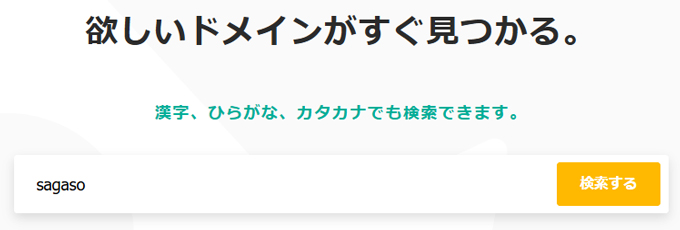
今回は【sagaso】というドメインが取得できるか検索してみます。
すると次のような結果が出ました。
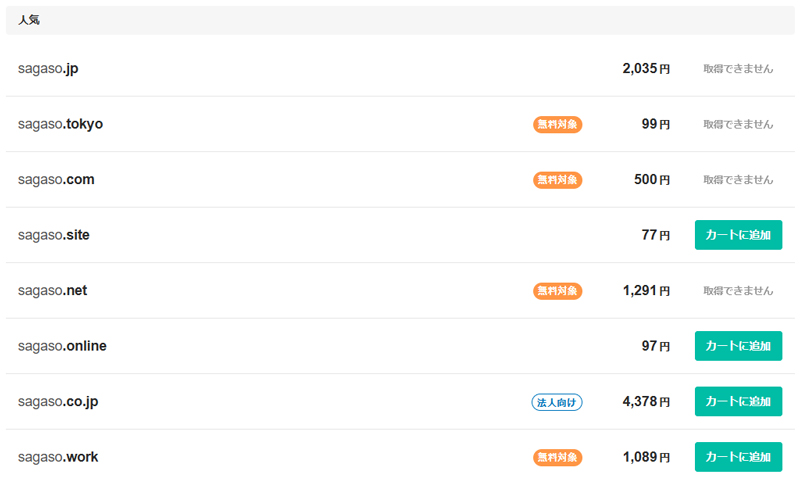
続きはまだまだありますが、上から8個までの結果を載せてみました。「.jp」「.tokyo」「.com」と「.net」は既に誰かが取得しているので取れません。「.co.jp」は法人向けですが、その他のドメインなら取得することができるようです。
使用可能ならカートに追加する
ドメインを決めたらカートに追加してください。ムームードメインのIDを持っている場合はログインをして、初めての利用なら新規登録ボタンから登録作業を行います。
ドメインの設定をする
ドメインの設定画面が表示されたら設定をしていきます。
個人情報を公開したくない場合は「WHOIS公開情報」の欄を「弊社の情報を代理公開する」にしましょう。このようにすれば、自分の個人情報ではなくムームードメイン情報が公開されます。
支払い方法は、クレジットカード決済、おさいぽ!決済、コンビニ決済、銀行振込が使えますが、クレジットカード決済は支払い期限に近づくと自動で更新ができる設定ができ、支払い忘れもなくなりますので個人的にはクレジットカード決済をおすすめします。
ロリポップ!も同時に申し込むなら選択をする
ロリポップ!や、ヘテムルとの連携サービスの案内がでますので、必要なら選択してください。
規約に同意し申し込む
必要な項目を入力すると、確認画面が表示されます。
間違いがなければ「利用規約に同意します。」にチェックを入れて「取得する」ボタンをクリックしてください。これで完了です。
その後、登録する際に設定したメールアドレスにメールが届くので確認しましょう。
ムームードメイン![]() でのドメイン取得方法は初めてドメインを取得する人にも分かりやすく、比較的簡単です。
でのドメイン取得方法は初めてドメインを取得する人にも分かりやすく、比較的簡単です。
サイトを作りたいと思われたなら、是非とも独自ドメインでの運営をしていただきたいと思います。素敵なサイトを作ってください。




コメント